

Cuando redacta un documento, su formato puede ser muy importante, especialmente si lo comparte. Puede ser un documento de requisitos para su equipo técnico, un ensayo para la escuela o un perfil de la empresa para su negocio..
Entonces, cuando la primera línea de un párrafo está sola en la parte inferior de una página (línea de la viuda) puede disminuir el impacto del mensaje. Al mismo tiempo, si la última línea de un párrafo está sola en la parte superior de la página siguiente (línea huérfana), se puede pasar por alto fácilmente.
Puede controlar estas líneas viudas y huérfanas con una configuración simple tanto en Apple Pages como en Microsoft Word en su Mac y así es cómo.
Control de viudas y huérfanos en Pages
Abierto Páginas de Apple, diríjase a su documento y siga estos pasos para controlar las líneas de viudas y huérfanos.
1) Haga clic en el Formato botón en la parte superior derecha para abrir la barra lateral de Formato.
2) Mueva el cursor al párrafo en su documento que se divide con líneas viudas o huérfanas.
3) En la barra lateral, haga clic en el Más botón.
4) Debajo Paginación y saltos, marque la casilla para Prevenir viudas y líneas huérfanas.
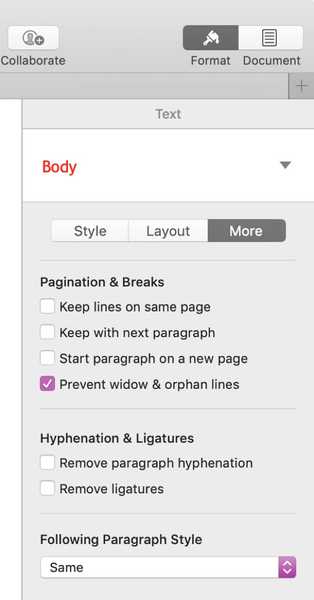
Debería ver el salto no deseado en su párrafo ajustar inmediatamente. Aquí hay un "antes y después" de un párrafo de ejemplo (en rojo).
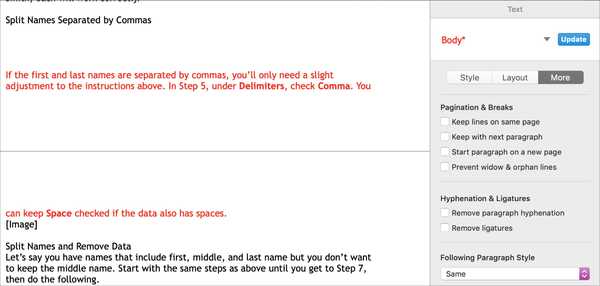 Párrafo roto antes de usar el control de viudas y huérfanos en Pages.
Párrafo roto antes de usar el control de viudas y huérfanos en Pages. Párrafo después de usar el control de viudas y huérfanos en Pages.
Párrafo después de usar el control de viudas y huérfanos en Pages.Control de viudas y huérfanos en Word
Abre tu documento en Microsoft Word y haga lo siguiente para controlar las líneas de viudas y huérfanos.
1) Mueva el cursor al párrafo en su documento que se divide con líneas viudas o huérfanas.
2) Hacer clic Formato > Párrafo desde la barra de menú.
3) Hacer clic Saltos de línea y página en la cima.
4) Directamente debajo de eso, debajo Paginación, marque la casilla para Control de viudas / huérfanos.
5) Hacer clic Okay.
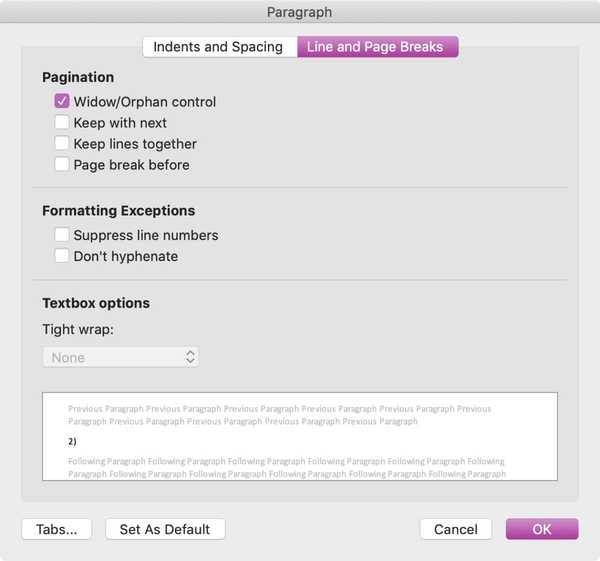
Al igual que en Pages, verá el salto no deseado en su cambio de párrafo. Aquí hay otro "antes y después" de un párrafo de ejemplo (en rojo).
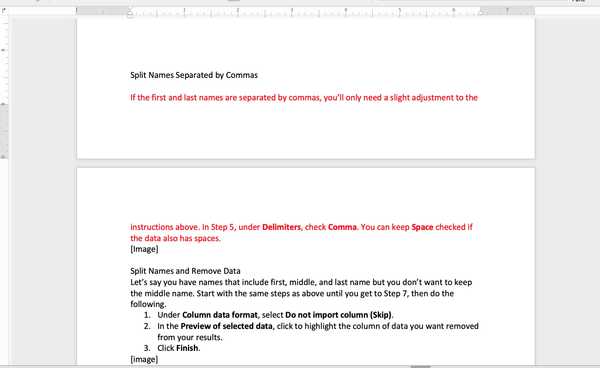 Párrafo roto antes de usar el control de viudas y huérfanos en Word.
Párrafo roto antes de usar el control de viudas y huérfanos en Word.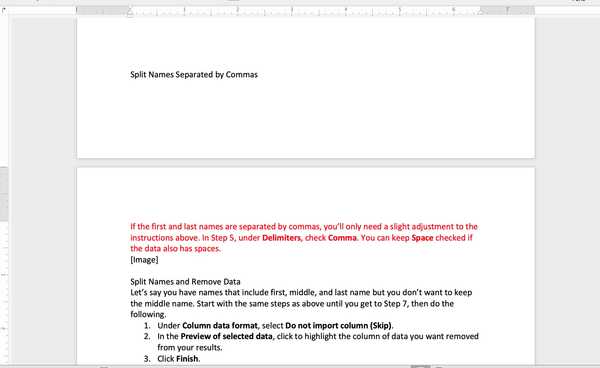 Párrafo después de usar el control de viudas y huérfanos en Word.
Párrafo después de usar el control de viudas y huérfanos en Word.Envolviendolo
Esperemos que este tutorial lo ayude cuando necesite evitar que los párrafos se dividan torpemente en Páginas o Word. Y nos gustaría agradecer a Dave Marra por compartir el consejo de Pages en su página de Twitter!
Si tiene consejos como estos que cree que podrían beneficiar a nuestros lectores, puede contactarnos directamente en nuestra página de Twitter o dejar un comentario a continuación.!











